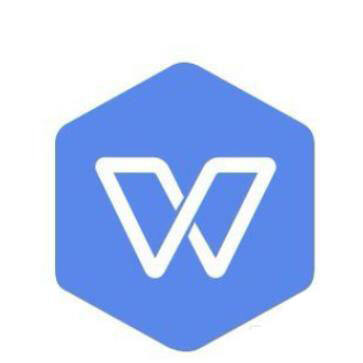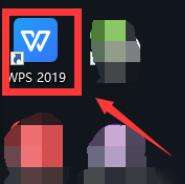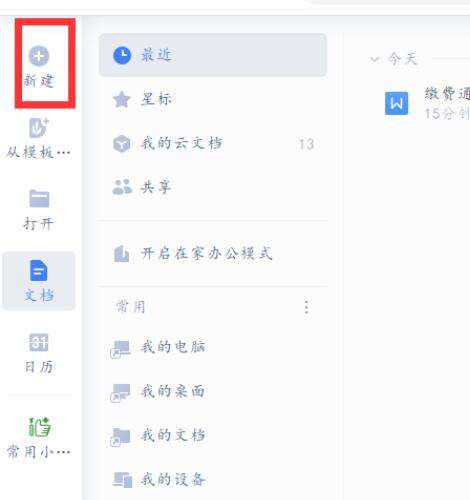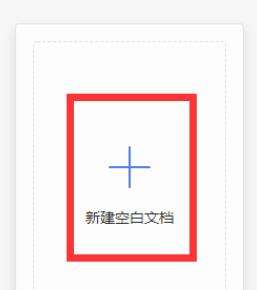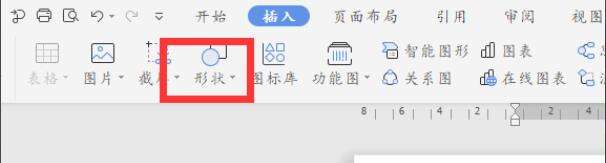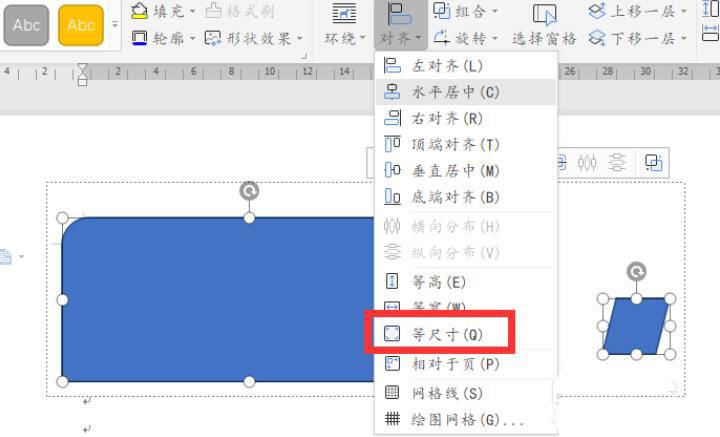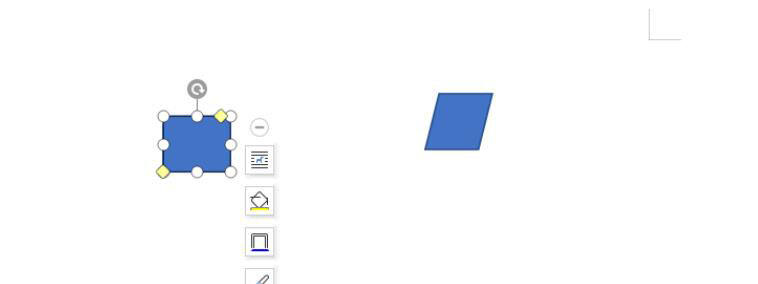wps2019多个图形怎么统一大小? wps图形批量统一尺寸的技巧
办公教程导读
收集整理了【wps2019多个图形怎么统一大小? wps图形批量统一尺寸的技巧】办公软件教程,小编现在分享给大家,供广大互联网技能从业者学习和参考。文章包含399字,纯文字阅读大概需要1分钟。
办公教程内容图文
1、首先我们打开电脑上面的wps2019软件
2、进入wps2019主页面后我们点击上方的”新建“按钮
3、然后我们进入新建页面后我们选择新建word文件点击新建空白文档
4、我们在文档中点击上面工具栏中的“插入“按钮下面的图形,
5、最后我们插入多个图形,然后点击上面绘制图形下面的对齐按钮里面的等尺寸即可
总结:
1.我们打开wps2019软件,然后点击上方的新建按钮
2.接着我们选择word文件新建空白文档
3.我们在文档中点击上面工具栏中的“插入“按钮
4.最后我们插入多个图形,然后点击上面绘制图形下面的对齐按钮里面的等尺寸即可
相关推荐:
办公教程总结
以上是为您收集整理的【wps2019多个图形怎么统一大小? wps图形批量统一尺寸的技巧】办公软件教程的全部内容,希望文章能够帮你了解办公软件教程wps2019多个图形怎么统一大小? wps图形批量统一尺寸的技巧。
如果觉得办公软件教程内容还不错,欢迎将网站推荐给好友。